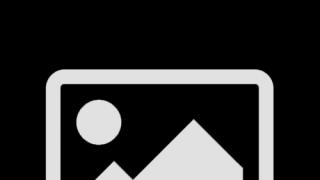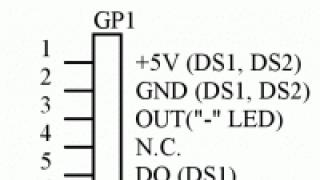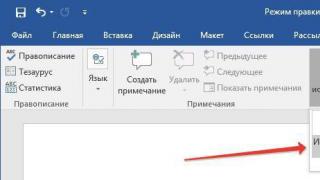ZIP arhiva je obična datoteka u kojoj se pohranjuju drugi fajlovi. Arhive se često koriste za smanjenje ukupne veličine svih datoteka. Ako se prvi put susrećete sa ovakvim arhivama, onda verovatno imate pitanje kako da raspakujete ovu arhivu.
U nastavku ćemo pogledati dvije metode koje će vam omogućiti da raspakirate ZIP arhivu.
Metod 1. Korišćenje standardnih Windows alata
Što se toga tiče, da bi izvukli datoteke iz arhive, korisnici ne moraju nužno instalirati programe trećih strana, jer se ovaj postupak prilično uspješno može izvesti pomoću standardnih Windows alata.
Da biste to učinili, jednostavno kliknite desnim tasterom miša na ZIP arhivu i idite na "Izdvoji sve" .
Na ekranu će se pojaviti novi prozor u kojem treba da navedete putanju na računaru gde će ekstrahovani fajlovi biti sačuvani. Nakon toga, sve što treba da uradite je da pritisnete dugme "Extract" da započnete proces raspakivanja.
Nakon nekoliko trenutaka, možete pronaći raspakovane datoteke u fascikli koju ste naveli.
Osim toga, datoteke možete raspakirati na mnogo jednostavniji način: samo dvaput kliknite na arhivu lijevom tipkom miša, nakon čega će se datoteke koje se nalaze u njoj otvoriti kao u običnoj mapi.
Metod 2. Korišćenje programa WinRAR
WinRAR je najpopularniji program za raspakivanje raznih formata arhiva. Program ima sučelje na ruskom jeziku i sve osnovne funkcije koje vam omogućavaju rad s arhivama, tj. možete i raspakovati i kreirati arhive. Osim toga, putem ovog programa, ako je potrebno, možete.
Program možete besplatno preuzeti pomoću veze na kraju članka. Nakon što je završena jednostavna instalacijska procedura, sve arhive se po defaultu mogu otvoriti pomoću ovog programa.
Da biste raspakovali postojeću arhivu, samo kliknite desnim tasterom miša na nju i idite na "Izdvoji u fajlove" . Takođe, uz pomoć ovog programa možete, koji su, u stvari, i arhive.

Odredite fasciklu u koju će se datoteke raspakovati i kliknite na dugme "UREDU" . Nakon toga, program će započeti raspakivanje, što ovisi o broju i veličini datoteka.

Osim toga, kao iu prethodnoj metodi, možete dvaput kliknuti na ikonu arhive lijevom tipkom miša, nakon čega će se otvoriti isti WinRAR prozor.
Šta ćemo završiti? ZIP arhive možete lako raspakovati koristeći standardne Windows alate, ali s RAR arhivama to ne možete učiniti bez programa trećih strana. WinRAR, osim što podržava sve poznate arhive, omogućava vam da spakujete datoteke u arhivu, pa čak i postavite lozinku za arhivu. Ali koju metodu koristiti za izdvajanje datoteka iz ZIP arhive ovisi o vama.
Preuzmite WinRAR besplatno
Preuzmite program sa službene web stranice
U savremenom svijetu, svaki korisnik računara se barem jednom susreo s datotekama upakovanim u arhivu. Pogodni su za slanje putem interneta i pohranjivanje raznih informacija (dokumenta, fotografija i video zapisa), jer zauzimaju manje prostora.
Arhive su nešto poput kontejnera u kojem se pohranjuju datoteke komprimirane pomoću određenog algoritma. Kreiraju se posebnim programima za arhiviranje. Ali osim što ih kreiraju, takvi programi mogu i da ih raspakuju. Razumiju mnogo različitih formata, tako da možete izdvojiti datoteku iz arhive ako je spremljena u nekom od popularnih: * .rar, *.zip, *.7z, *.tar, *exe ili bilo koji manje popularan format.
Na našoj web stranici možete pronaći članak koji opisuje besplatne arhive: besplatni arhivatori za Windows na ruskom. Među njima su popularni: 7-Zip, FreeArc, HaoZip, IZArc i drugi. Skoro sve je integrisano u Windows Explorer, tako da za ekstrakciju fajlova potrebno je samo da kliknete desnim tasterom miša na arhivu i izaberete odgovarajuću stavku. Bit će ih nekoliko: "Izdvoji u" - odredite željenu mapu, "Extract to current"– fajlovi će biti sačuvani na istoj putanji na kojoj se nalazi arhiva, “Otvori u [ime arhivatora]”– otvoriće se prozor programa u kojem možete ući u arhivu i iz nje izdvojiti samo potrebne datoteke.
Ako odaberete nešto sa liste programa, moći ćete ne samo da izdvojite datoteke iz arhiva, već ćete ih i sami kreirati, šifrirati, postaviti lozinke, kreirati samoraspakirajuće, a bit će vam dostupne i mnoge različite funkcije.
Za one koji često nailaze na arhive, na primjer, na poslu ili studiranju, a ne žele zauzeti prostor na disku uslužnim programima, od svih funkcija od kojih će se koristiti samo jedna, postoji još jedna opcija - programi za raspakivanje arhiva. Njihove glavne prednosti uključuju sljedeće: zauzimaju malo prostora, imaju ograničen skup funkcija, jednostavni su za korištenje i razumiju mnogo formata. Pogledajmo ih ukratko.
Univerzalni ekstraktor
Universal Extractor – pomoću ovog programa možete raspakovati arhivu u sljedećem formatu: .7z, .rar, .exe, arc, .bz2, .tbz2, .tar.bz2, .deb, gz, .tgz, .tar.gz, .iso, lzh, .lzma, .pea, .msi, . wim, .msm, .xz, .jar i drugi. Pratite gornji link i u članku ćete pronaći detaljan opis kako ga koristiti i link za preuzimanje.

Postoji verzija za instalaciju na računar, a postoji i portabl verzija koja neće praviti nikakve promene na operativnom sistemu. Jezik interfejsa je podržan na ruskom jeziku i zna kako da izdvoji datoteke iz arhive koja se sama raspakuje. Možete ga koristiti i za izdvajanje pojedinačnih datoteka iz arhive. Postoji vrlo malo postavki koje vas neće odvratiti od glavnog zadatka.

Interfejs je izuzetno jednostavan. Postoje samo dva polja: u prvom naznačite putanju do arhive, u drugom put do fascikle u koju će se datoteke raspakovati. Kliknite na "OK" i pričekajte da se proces završi. Djeluje vrlo brzo.

ExtractNow
ExtractNow je još jedan besplatni program za raspakivanje, možete ga preuzeti sa priloženog linka. Može otvoriti sljedeće formate: zip, rar, iso, bin, img, ima, imz, jar, gz, lzh, lha i sjedi. Ne postoji ruski jezik za sučelje i to je nedostatak, jer u programu možete odabrati različite parametre. Također možete odrediti u postavkama da li želite dodati uslužni program u kontekstni izbornik.
Možete dodati datoteke u glavni prozor jednostavnim prevlačenjem miša iz Explorera ili sa radne površine. Prednost je što možete dodati nekoliko arhiva odjednom, a zatim ih početi raspakirati.

Program može tražiti arhive u određenom direktoriju - kliknite na prazan prostor u glavnom prozoru, odaberite mapu i pričekajte dok se ne pronađu sve arhivirane datoteke.

Odaberite ili program za arhiviranje ako planirate sami kreirati arhive u budućnosti ili neki od opisanih programa koji će vam lako pomoći da izvučete datoteke iz arhive.
Ocijenite ovaj članak:Prije izdvajanja podataka iz komprimiranih ili komprimiranih datoteka, prvo morate odrediti vrstu komprimirane datoteke. Na modernim računarima ili laptopima koji koriste Windows OS, to se može utvrditi pomoću ekstenzije datoteke. Najpopularnije ekstenzije su .ZIP, .RAR, TAR.GZ ili .TGZ. Ispod je primjer kako izgledaju neke komprimirane datoteke u operativnom sistemu Microsoft Windows.
Nakon što ste odredili vrstu komprimirane ili komprimirane datoteke, morate koristiti odgovarajući program. Na primjer, mnogi korisnici koriste WinZip ili WinRaR arhive. Međutim, preporučujemo korištenje 7-ZIP jer je besplatan i otvorenog koda i podržava sve glavne formate.
Savjet: Ako koristite operativni sistem Windows XP i noviji, tada se ZIP arhiver automatski instalira na vaš računar zajedno sa operativnim sistemom.
Savjet: Ako želite ili ne možete instalirati program na svoj računar ili laptop, možete zipovati ili raspakovati datoteke na Internetu.
Nakon što je arhivator instaliran na vašem računaru, možete izdvojiti sadržaj iz komprimiranih datoteka. Ispod su neki osnovni koraci o tome kako možete izdvojiti datoteke.
Korisnici Microsoft Windows OS-a
U operativnom sistemu Windows izaberite komprimovanu datoteku i kliknite desnim tasterom miša na datoteku. Ovo bi trebalo da otvori meni koji kaže "Izdvoji" ili "Izdvoji sve". Kliknite na jednu od sljedećih opcija da biste izdvojili datoteku. Podrazumevano, fajlovi će biti raspakovani u fasciklu u kojoj se nalazite. Da biste odabrali gdje ćete izdvojiti datoteke, potrebno je da otvorite arhivu i kliknete na “Extract”, a zatim odaberete putanju na koju ćete izdvojiti datoteke.
Nakon što su datoteke raspakirane iz arhive, otvorite mapu koja sadrži ekstrahovane datoteke i pokrenite instalacijski program ako je potrebno da instalirate program.
Korisnici Linux operativnog sistema
Za razliku od mnogih drugih operativnih sistema, skoro sve verzije Linuxa imaju unapred instalirane programe za rad sa arhivama. Ovi programi mogu komprimirati i dekompresirati datoteke sa ekstenzijom: TAR, TGZ ili tar.gz.
U savremenom svijetu, svaki korisnik računara se barem jednom susreo s datotekama upakovanim u arhivu. Pogodni su za slanje putem interneta i pohranjivanje raznih informacija (dokumenta, fotografija i video zapisa), jer zauzimaju manje prostora.
Arhive su nešto poput kontejnera u kojem se pohranjuju datoteke komprimirane pomoću određenog algoritma. Kreiraju se posebnim programima za arhiviranje. Ali osim što ih kreiraju, takvi programi mogu i da ih raspakuju. Razumiju mnogo različitih formata, tako da možete izdvojiti datoteku iz arhive ako je spremljena u nekom od popularnih: * .rar, *.zip, *.7z, *.tar, *exe ili bilo koji manje popularan format.
Na našoj web stranici možete pronaći članak koji opisuje besplatne arhive: besplatni arhivatori za Windows na ruskom. Među njima su popularni: 7-Zip, FreeArc, HaoZip, IZArc i drugi. Skoro sve je integrisano u Windows Explorer, tako da za ekstrakciju fajlova potrebno je samo da kliknete desnim tasterom miša na arhivu i izaberete odgovarajuću stavku. Bit će ih nekoliko: "Izdvoji u" - odredite željenu mapu, "Extract to current"– fajlovi će biti sačuvani na istoj putanji na kojoj se nalazi arhiva, “Otvori u [ime arhivatora]”– otvoriće se prozor programa u kojem možete ući u arhivu i iz nje izdvojiti samo potrebne datoteke.
Ako odaberete nešto sa liste programa, moći ćete ne samo da izdvojite datoteke iz arhiva, već ćete ih i sami kreirati, šifrirati, postaviti lozinke, kreirati samoraspakirajuće, a bit će vam dostupne i mnoge različite funkcije.
Za one koji često nailaze na arhive, na primjer, na poslu ili studiranju, a ne žele zauzeti prostor na disku uslužnim programima, od svih funkcija od kojih će se koristiti samo jedna, postoji još jedna opcija - programi za raspakivanje arhiva. Njihove glavne prednosti uključuju sljedeće: zauzimaju malo prostora, imaju ograničen skup funkcija, jednostavni su za korištenje i razumiju mnogo formata. Pogledajmo ih ukratko.
Univerzalni ekstraktor
Universal Extractor – pomoću ovog programa možete raspakovati arhivu u sljedećem formatu: .7z, .rar, .exe, arc, .bz2, .tbz2, .tar.bz2, .deb, gz, .tgz, .tar.gz, .iso, lzh, .lzma, .pea, .msi, . wim, .msm, .xz, .jar i drugi. Pratite gornji link i u članku ćete pronaći detaljan opis kako ga koristiti i link za preuzimanje.

Postoji verzija za instalaciju na računar, a postoji i portabl verzija koja neće praviti nikakve promene na operativnom sistemu. Jezik interfejsa je podržan na ruskom jeziku i zna kako da izdvoji datoteke iz arhive koja se sama raspakuje. Možete ga koristiti i za izdvajanje pojedinačnih datoteka iz arhive. Postoji vrlo malo postavki koje vas neće odvratiti od glavnog zadatka.

Interfejs je izuzetno jednostavan. Postoje samo dva polja: u prvom naznačite putanju do arhive, u drugom put do fascikle u koju će se datoteke raspakovati. Kliknite na "OK" i pričekajte da se proces završi. Djeluje vrlo brzo.

ExtractNow
ExtractNow je još jedan besplatni program za raspakivanje, možete ga preuzeti sa priloženog linka. Može otvoriti sljedeće formate: zip, rar, iso, bin, img, ima, imz, jar, gz, lzh, lha i sjedi. Ne postoji ruski jezik za sučelje i to je nedostatak, jer u programu možete odabrati različite parametre. Također možete odrediti u postavkama da li želite dodati uslužni program u kontekstni izbornik.
Možete dodati datoteke u glavni prozor jednostavnim prevlačenjem miša iz Explorera ili sa radne površine. Prednost je što možete dodati nekoliko arhiva odjednom, a zatim ih početi raspakirati.

Program može tražiti arhive u određenom direktoriju - kliknite na prazan prostor u glavnom prozoru, odaberite mapu i pričekajte dok se ne pronađu sve arhivirane datoteke.

Odaberite ili program za arhiviranje ako planirate sami kreirati arhive u budućnosti ili neki od opisanih programa koji će vam lako pomoći da izvučete datoteke iz arhive.
Ocijenite ovaj članak:Vrlo često ljudi koji ne znaju naprave malu grešku - kada ga dobiju, ne izvlače fajlove iz njega, već jednostavno odu u arhivu, ako postoji program za rukovanje, i pokreću sve odatle. Dobro je ako je u pitanju neka fotografija ili video, ali šta ako se tamo nalazi program ili html fajlovi?
Kod ovog načina pokretanja (bez vađenja iz arhive) postoji mogućnost da datoteka koju pokrenete neće moći ispravno raditi! Ovo se dešava kada su ovoj datoteci potrebne druge datoteke koje se nalaze u arhivi da bi ispravno funkcionisale. A kada pokrenete takav fajl iz arhive, samo jedan se ekstrahuje! Tako se ispostavilo da sistem jednostavno neće pronaći druge fajlove i da će ispostaviti grešku ili će uopšte odbiti da ga pokrene.
Dakle, kako izdvojiti datoteke iz arhive?
Prvo, želio bih napomenuti da arhive dolaze u različitim ekstenzijama. Postoje i razni programi koji rade sa arhivama. Koji program da izaberem za raspakivanje arhive?
U stvari, imamo samo dva programa, najčešći u RuNetu. Ovo i . Pa, postoji i treći arhivator - ovo je . Ne smatram ga punopravnim, jer su dva gore navedena programa superiornija od njega u svakom pogledu.
Već sam dao seriju članaka na ovu temu, pa samo koristite pretragu na stranici.
Kako izdvojiti fajlove iz arhive, odnosno koji program je bolje koristiti?
Za izdvajanje fajlova iz arhive Svima savjetujem da koriste program Win RAR, jer radi sa gotovo svim vrstama arhiva, a njegove rar arhive se smatraju najpouzdanijim.
Ovo je plaćeni program, ali ako odete na tražilicu Yandex.ru i tamo upišete frazu - “ preuzmite Win RAR besplatno"- lako možete pronaći web-lokacije koje nude preuzimanje ovog arhivatora odmah s ključem (obavezno obratite pažnju da li je ključ uključen ili ne). ili možete jednostavno kupiti program, cijena je oko 30 dolara, možda i manje.
Ako već imate instaliran ovaj program, onda to nećete morati da radite!
Nakon instaliranja programa, veze do njega trebale bi se pojaviti u vašem kontekstualnom meniju. Odnosno, izaberite bilo koju datoteku u Exploreru (Idite na bilo koji disk preko “”), ili u Total Commanderu, kliknite desnim tasterom miša na nju i trebalo bi da vidite sledeći meni:
Ako ne vidite ove stavke u kontekstualnom meniju, idite na program, stavku postavki
U redu, sada počnimo sa ekstrakcijom. Ali prvo će vam trebati neka vrsta arhive. Ako je nemate pri ruci, predlažem da preuzmete arhivu odavde (teška je samo 2 megabajta).